Atividade 5: aplicar cargas térmicas
Nesta atividade, como no estudo anterior, você assume que a parede interna da tubulação é a mesma temperatura que a água que está fluindo. Você também assume que a taxa de fluxo é alta o suficiente para que a alteração da temperatura da água seja insignificante ao longo do radiador. As barbatanas, no entanto, perderão calor para o ambiente por convecção natural e por radiação. É importante fazer as mesmas suposições para garantir uma comparação válida.
Nesta atividade, você
Aplique uma carga térmica às faces internas da tubulação para representar o calor da água de 75 C que flui através delas
Aplique uma carga térmica às aletas para representar o calor irradiando da tubulação quente através das aletas e para o ambiente
Aplique uma carga térmica às aletas para representar a perda de calor, por convecção, ao ambiente
Detecte automaticamente os conjuntos de contatos e utilize as configurações padrão.

*Novo modelo de simulação (esquerda). Modelo de simulação com cargas aplicadas (direita) *.
Pré-requisitos
- A atividade 4 foi concluída.
Passos
Abra a caixa de diálogo Cargas térmicas e Selecione todas as faces somente da tubulação, prontas para aplicar uma carga térmica para simular a água quente dentro da tubulação.
- No navegador, expanda o
 Componentes do modelo.
Componentes do modelo. - Clique no ícone
 ao lado de Arestas para ocultá-las.
ao lado de Arestas para ocultá-las. - Clique no
 ao lado de Tubulação para torná-lo visível.
ao lado de Tubulação para torná-lo visível. - Clique na face DIREITA do ViewCube para ajustar a orientação da tubulação.
- Clique no
 (Espaço de trabalho de simulação > guia Setup > painel Cargas > Cargas térmicas para abrir o diálogo Cargas térmicas.
(Espaço de trabalho de simulação > guia Setup > painel Cargas > Cargas térmicas para abrir o diálogo Cargas térmicas. - Na caixa de diálogo Cargas térmicas, confirme se o Tipo de carga é
 Temperatura aplicada.
Temperatura aplicada. - Clique no ícone
 Selecionar todas as faces para que você possa selecionar todas as superfícies de tubulação e, a seguir, clique na tubulação.
Selecionar todas as faces para que você possa selecionar todas as superfícies de tubulação e, a seguir, clique na tubulação.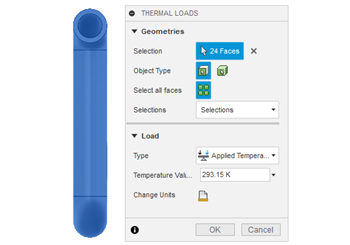
- No navegador, expanda o
Desmarque as faces externas da tubulação, de modo que a carga térmica seja aplicada somente às faces internas da tubulação.
- Na caixa de diálogo Cargas térmicas, clique no ícone
 Selecionar todas as faces para desativá-la para que você possa utilizar a seleção padrão para desmarcar as faces externas da tubulação.
Selecionar todas as faces para desativá-la para que você possa utilizar a seleção padrão para desmarcar as faces externas da tubulação. - Clique com o botão esquerdo do mouse na direita e acima do modelo e arraste uma seleção de janela sobre as arestas no lado direito do modelo.
Nota: É importante puxar a janela de seleção para a esquerda para desfazer a seleção de superfícies corretamente.
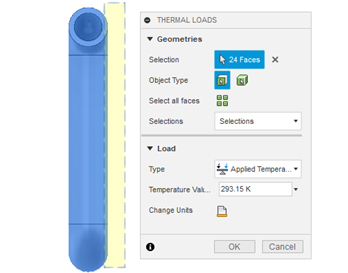
- Na caixa de diálogo Cargas térmicas, clique no ícone
Aplique uma carga térmica de 75 C às faces internas da tubulação.
- Na caixa de diálogo Cargas térmicas, clique no
 Alterar unidades.
Alterar unidades. - Selecione C na lista suspensa.
- Altere o Valor da temperatura para 75 C.
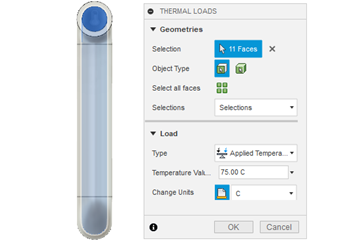
- Clique OK para aceitar a temperatura e fechar o diálogo.
- Na caixa de diálogo Cargas térmicas, clique no
Confirme se a temperatura correta foi aplicada às faces corretas da tubulação.
- No navegador, expanda o
 Caso de carga1 e, em seguida, expanda o
Caso de carga1 e, em seguida, expanda o  Cargas.
Cargas. - Passe o mouse sobre o
 Temperatura aplicada1 e clique no
Temperatura aplicada1 e clique no  Editar. A temperatura aplicada é exibida e as 11 faces internas são realçadas em azul.
Editar. A temperatura aplicada é exibida e as 11 faces internas são realçadas em azul.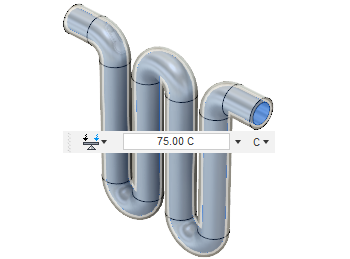
- Clique em Cancelar para fechar o diálogo Cargas Térmicas.
- No navegador, expanda o
Aplique uma carga térmica às aletas para simular a perda de calor para o ambiente por Radiação, em temperatura ambiente.
- No navegador, em Componentes do modelo, clique no
 ao lado de Arestas para torná-las visíveis.
ao lado de Arestas para torná-las visíveis. - Clique no
 ao lado de Tubulação para ocultá-lo.
ao lado de Tubulação para ocultá-lo. - Se a orientação foi alterada, clique na face DIREITA do ViewCube.
- Clique no
 (Espaço de trabalho de simulação > guia Setup > painel Cargas > Cargas térmicas para abrir o diálogo Cargas térmicas.
(Espaço de trabalho de simulação > guia Setup > painel Cargas > Cargas térmicas para abrir o diálogo Cargas térmicas. - Na caixa de diálogo Cargas térmicas, altere o Tipo de carga para
 Radiação.
Radiação. - Clique com o botão esquerdo do mouse e arraste uma janela em torno de todas as arestas, e confirme se 140 faces estão selecionadas.
- Clique na seta para baixo diretamente acima do ViewCube para alterar a orientação, para que a parte superior das arestas aponte para fora da tela em direção a você.
- Clique com o botão esquerdo na face do modelo à esquerda e acima do furo superior nas arestas e arraste uma seleção de janela sobre todos os furos. Observe que agora somente 84 faces estão selecionadas.
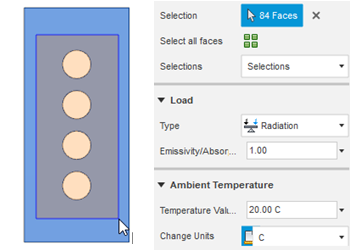
- Deixe os valores padrão para Emissividade em 1 e Valor de temperatura ambiente em 293.15 K (20 C), e então clique em OK para aplicar o comando e fechar a caixa de diálogo.
- No navegador, em Componentes do modelo, clique no
Aplique uma carga térmica às aletas para simular a perda de calor para o ambiente por Convecção natural, em temperatura ambiente e com um Valor de convecção de 5 W /(m^2 K).
- Clique na face DIREITA do ViewCube, para que você possa ver todas as arestas novamente.
- Clique no
 (Espaço de trabalho de simulação > guia Setup > painel Cargas > Cargas térmicas para abrir o diálogo Cargas térmicas.
(Espaço de trabalho de simulação > guia Setup > painel Cargas > Cargas térmicas para abrir o diálogo Cargas térmicas. - Na caixa de diálogo Cargas térmicas, altere o Tipo de carga para
 Convecção.
Convecção. - Clique com o botão esquerdo do mouse e arraste uma janela em torno de todas as arestas, e confirme se 140 faces estão selecionadas.
- Clique na seta para baixo diretamente acima do ViewCube para alterar a orientação, para que a parte superior das arestas aponte para fora da tela em direção a você.
- Clique com o botão esquerdo na face do modelo à esquerda e acima do furo superior nas arestas e arraste uma seleção de janela sobre todos os furos para selecionar as mesmas superfícies como na etapa anterior.
- Deixe a temperatura no ambiente e altere o Valor de convecção para 5 W /(m^2 K).
- Clique em OK para aplicar o comando e fechar a caixa de diálogo.
Dica: Verifique o navegador para confirmar se todas as três cargas são exibidas. Confirme se as cargas térmicas nas aletas estão corretas, da mesma forma que você confirmou a tubulação.
Defina os contatos entre os corpos que compõem o modelo.
Nota: Como você está usando as configurações padrão, é possível executar a análise sem definir os contatos, e a simulação os calcularia automaticamente.
- Clique no
 (Espaço de trabalho de Simulação > guia Configuração > painel Contatos > Contatos Automáticos, para abrir o diálogo Contatos Automáticos.
(Espaço de trabalho de Simulação > guia Configuração > painel Contatos > Contatos Automáticos, para abrir o diálogo Contatos Automáticos. - Clique em Gerar para aceitar o comando e fechar o diálogo.
Todas as peças são coincidentes, portanto, a tolerância padrão é aceitável.
- No navegador, clique no
 ao lado de Tubulação para torná-lo visível.
ao lado de Tubulação para torná-lo visível. - Clique no
 Vista inicial acima do ViewCube para retornar o modelo para seu tamanho e orientação originais.
Vista inicial acima do ViewCube para retornar o modelo para seu tamanho e orientação originais.
- Clique no
Resumo da atividade 5
Nesta atividade, você
- Aplicada uma carga térmica nas faces internas da tubulação para representar o calor da água de 75 C que flui através delas
- Aplicada uma carga térmica às arestas para representar o calor irradiando da tubulação quente através das arestas e para o ambiente
- Aplicada uma carga térmica às aletas para representar a perda de calor, por convecção, para o ambiente.
- Detectou automaticamente os conjuntos de contatos e utilizou as configurações padrão.